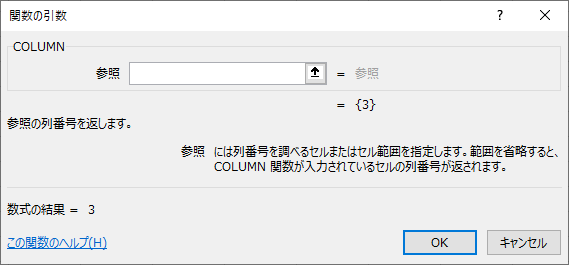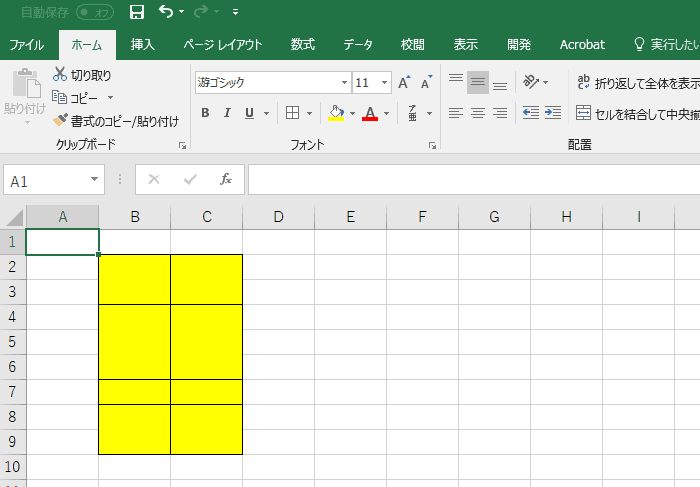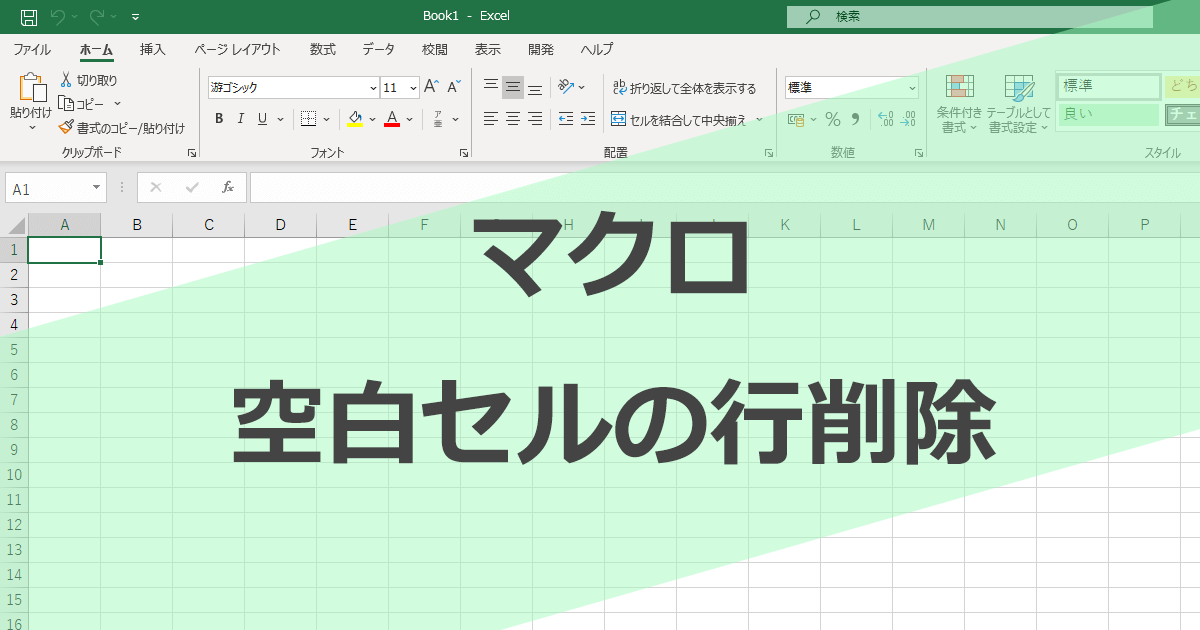COLUMN(カラム)関数の使い方

COLUMN(カラム)関数は、参照したセルの列番号を知らせてくれる関数です。引数は省略することができ、その場合は現在位置の列番号を教えてくれます。
関数概要
| 構文 | =COLUMN(参照) |
|---|---|
| 使用例 |
=COLUMN(B2) =COLUMN() =COLUMN(B2:F2) |
[char no=”1″ char=”さえちゃん1”]COLUMN関数は列番号を数値データで取得してくれます。行番号を取得するROW関数に対して、列番号を出力するCOLUMN関数とセットで覚えておくといいでしょう。COLUMN(カラム)のスペルは少し難しいので、間違えないようにね。[/char]
動画解説
関数説明
シンプルに、現在位置の列番号を取得してみましょう。アクティブセルの番地は、セルC3です。
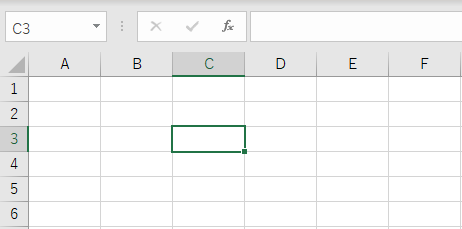
COLUMN関数は、[数式]タブ→関数ライブラリの[検索/行列]にあります。
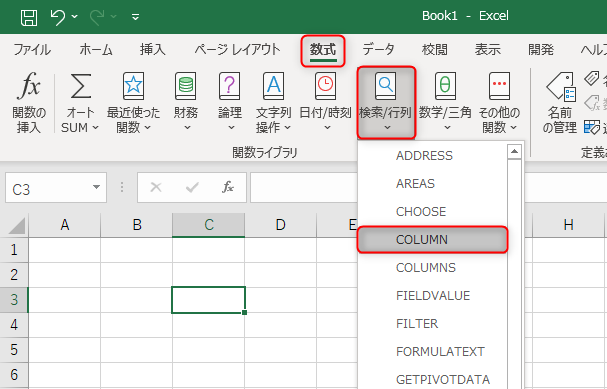
COLUMN関数は引数を省略することで、現在位置を取得できます。
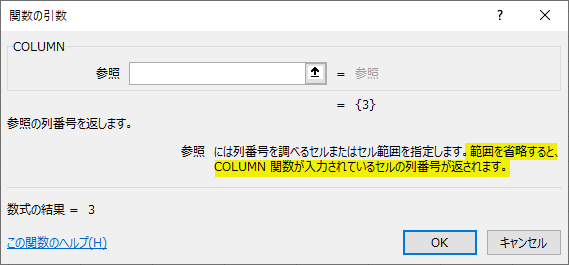
そのままOKボタンを押します。
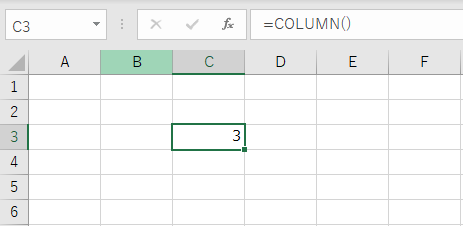
このとおり、アクティブセルの位置は「C3」なので「3」列目を示す「3」が出力されました。
また、このようにセル参照でA1を指定すれば、「1」と出力されます。
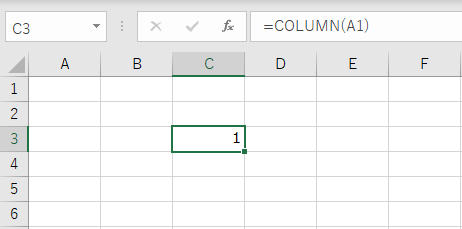
さらに、範囲選択した参照になると、アクティブセルの位置からスピル機能が発動(2019年11月以降のMicrosoft365より)します。
行番号を出力するROW関数で、スピル機能を使うことは想定できそうですが、こちらは列方向のスピルとなるため、利用頻度があまりないかもしれません。
少なくとも講師自身は、まだ未使用です。
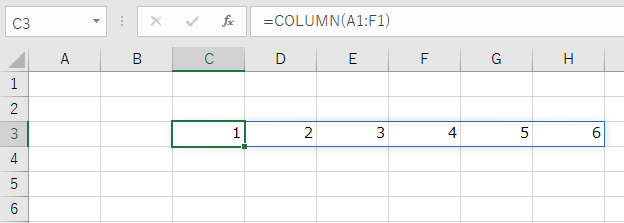
COLUMN関数は、このように列番号を取得してくれる関数です。
さえちゃんのCOLUMN関数ワンポイントアドバイス
[char no=”4″ char=”さえちゃん3”]VLOOKUP関数の第3引数では、引数に列番号を指定します。マスタデータからデータを読み込む際、2列目から5列目までをオートフィルで一気に取得したいというケースの場合、COLUMN関数をネストして利用することで列番号の相対参照を実現できます。テクニックの一つとして、以下のフローをご参照ください。[/char]
例として、マスタデータから各データを取得したいケースを想定します。
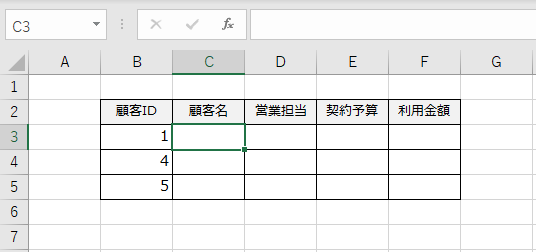
顧客名、営業担当、契約予算、利用金額と4項目もあります。
これをVLOOKUP関数で表示させる場合、4セル分のVLOOKUP関数の式に対し、列番号をいちいち入力しないといけないため、わざわざ指定するのは面倒です。
VLOOKUP関数の第3引数で指定する列番号「2」を記入したら、オートフィルで「3」「4」「5」と相対的に連続データを振ることはできませんからね。
できればオートフィルでパッ、パッっと済ませたいです。
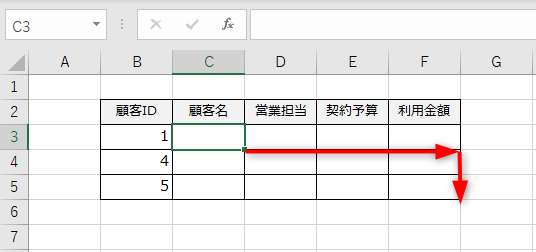
インポートしたいシートと、マスタデータがこのように2列目から5列目まで一致したので、COLUMN関数をVLOOKUP関数に差し込んで出力しちゃいましょう。
こちらがマスタデータとします。
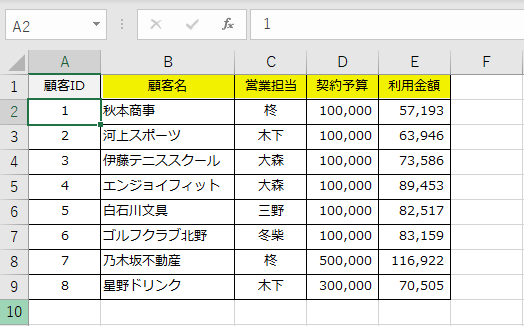
数式はこのようになります。
※ VLOOKUP関数の説明はVLOOKUP関数の説明ページをご参照ください。
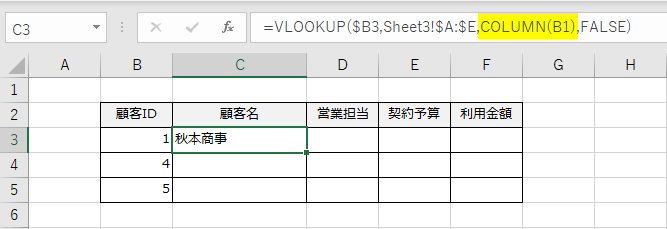
オートフィルで、COLUMN関数がC・D・Eと相対参照でスライドすれば、「3」「4」「5」と列番号をスライドさせることができます。
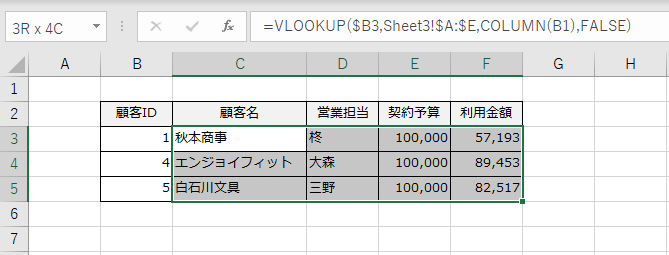
あとはオートフィルで完成です。
ただし、数式としては煩雑な式となるため、可能であればこのケースの場合は、列番号を直接入力したほうがいいでしょう。
紹介しておいてなんですが、ワークシート保全の観点からするとおすすめはできません。VLOOKUP関数の読み込みが、その限りにおいてだけのケースでは便利です。
ROW関数やCOLUMN関数は、このように位置によって連続データを数式内に代入してくれるため、頭の片隅に覚えておくと、オートフィルで数式を全て求めるケースが出てきます。
道具箱はたくさん揃えておきましょう。
関数ステータス
関数ライブラリの種類
検索/行列
数式の構文
=COLUMN(参照)
引数ダイアログ